雨林木风u盘启动内存检测工具使用教程?
作者:佚名 来源:雨林木风系统 2020-01-06 16:48:00
内存作为临时存储指令和数据的主要区域,在计算机正常运行过程中起着举足轻重的作用。为了提高运行效率,定期地进行内存检测是很有必要的。今天雨林木风小编就来讲讲u盘启动内存检测工具的使用办法。
首先,准备好雨林木风u盘启动盘,具体制作办法可参考“雨林木风怎样一键制作u盘启动盘”。
1、将u盘启动盘插入计算机usb接口,重启计算机,出现开机画面后按快捷键进入雨林木风主菜单界面,选择“【07】运行Maxdos工具箱增强版菜单”,回车确认进入下一步,如下图所示:
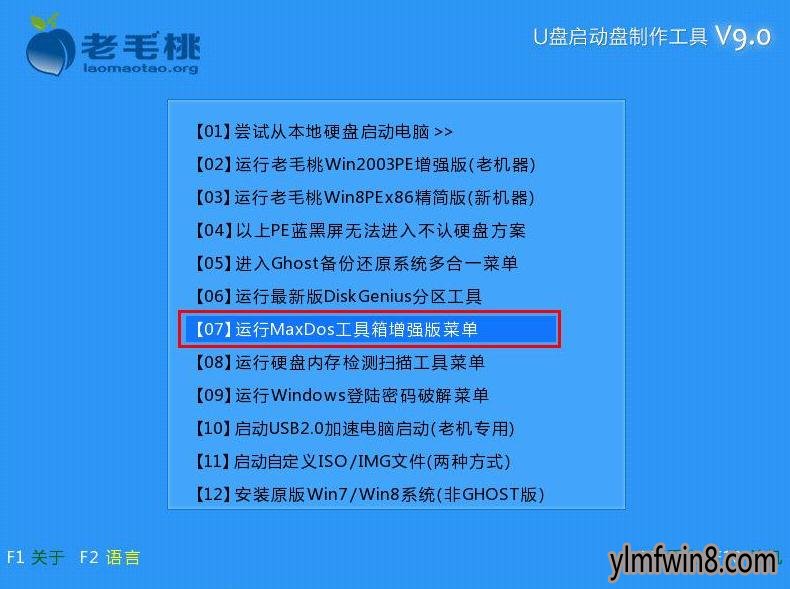
2、然后选择“【02】运行Maxdos9.3工具箱增强版G”,回车执行进入内存组合模式界面。该界面中会列出多个模式选项,在这里选择“K.xMGR……模式”,回车确认,如下图所示:
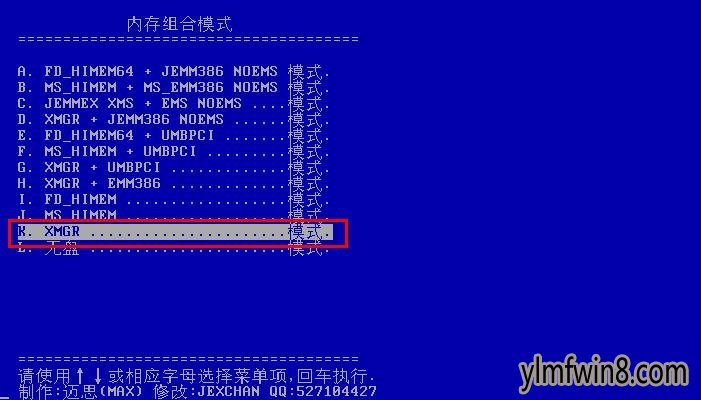
3、随后在主菜单界面中,移动上下方向键选择“6.其他……工具”,按回车键确认,如下图所示:
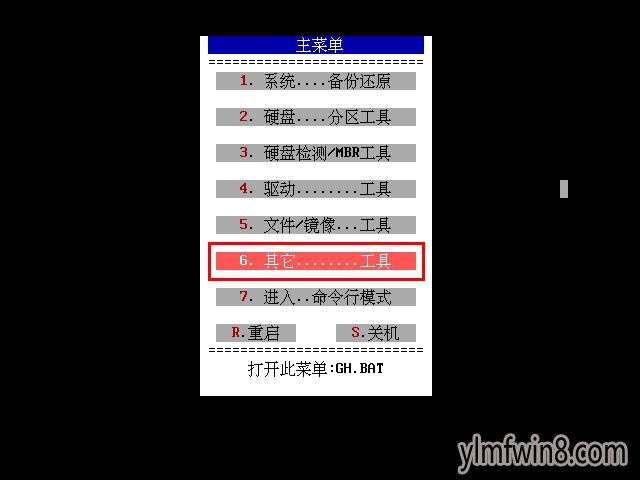
4、在其他工具界面列表中,选择“5.内存……清理测试”工具,回车执行,如下图所示:
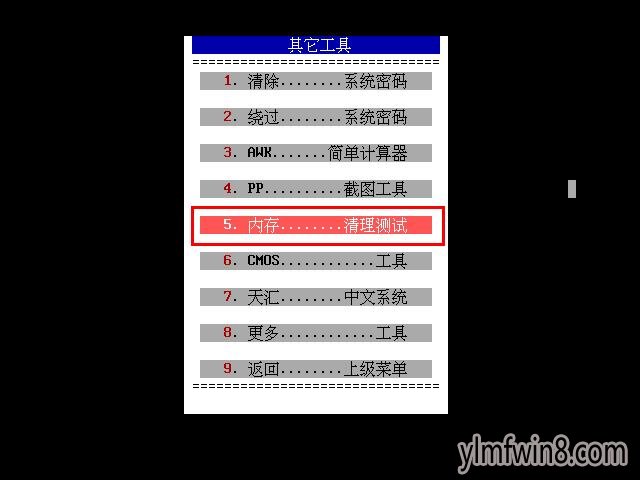
5、可以看到内存测试工具里有多个操作,在这里选择“3.memtest.bin内存测试”,按回车键确认,发出内存检测命令,如下图所示:
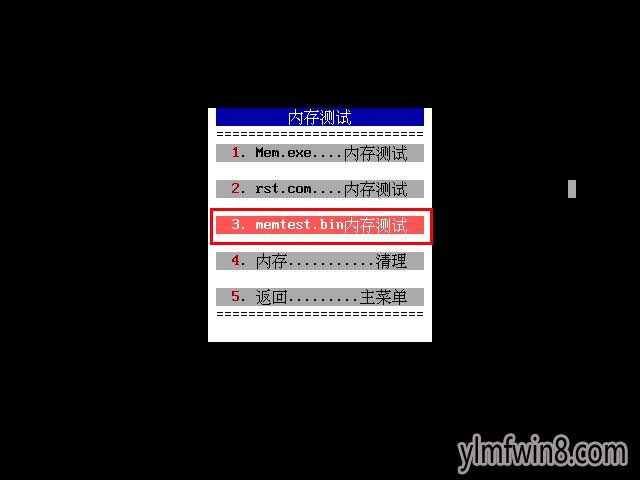
6、接着,系统开始相应检测操作,我们可以在memtest工具测试界面看到检测进程。其中我们需要关注的一个指标是内存错误项“Errors”,如果错误数不为0,那就意味着系统内存在使用过程中出了问题。如下图所示:
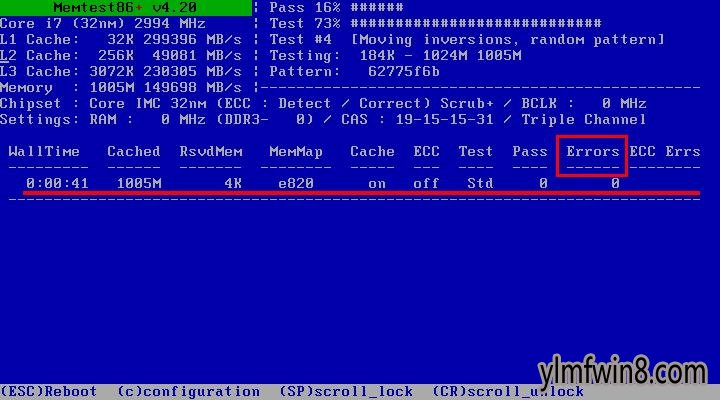
以上操作就是怎么通过雨林木风u盘启动Maxdos工具箱进行内存检测的办法。需要注意的是,检测过程会无限循环的执行,检测大概20分钟左右的时间后发现没有异常即可重启电脑。希望雨林木风小编介绍的这个办法对大家有所帮助,继续支持雨林木风。
相关阅读
- 热门手游
- 最新手游
- 本类周排行
- 本类总排行
- 1win8系统没有法安装Flash插件提示证书验证失败如何办
- 2电脑快捷键大全|电脑快捷键使用大全
- 3怎么关闭win8系统的错误报告
- 4win8序列号(可激活windows8所有版本的产品密钥)
- 5win8 ActiveX installer (AxinstSV)是什么服务可以禁止吗?
- 6win8系统点击GiF动画图标没有法显示如何办
- 7win8 dllhost.exe是什么进程?Dllhost.exe进程占用CPU或内存高如何办?
- 8win8系统regsvr32提示DLL不兼容及各种Dll不兼容的处理办法
- 9win8如何删除宽带连接?
- 10win8网页任何关闭所有网页就全关了,关闭提示如何找回?






